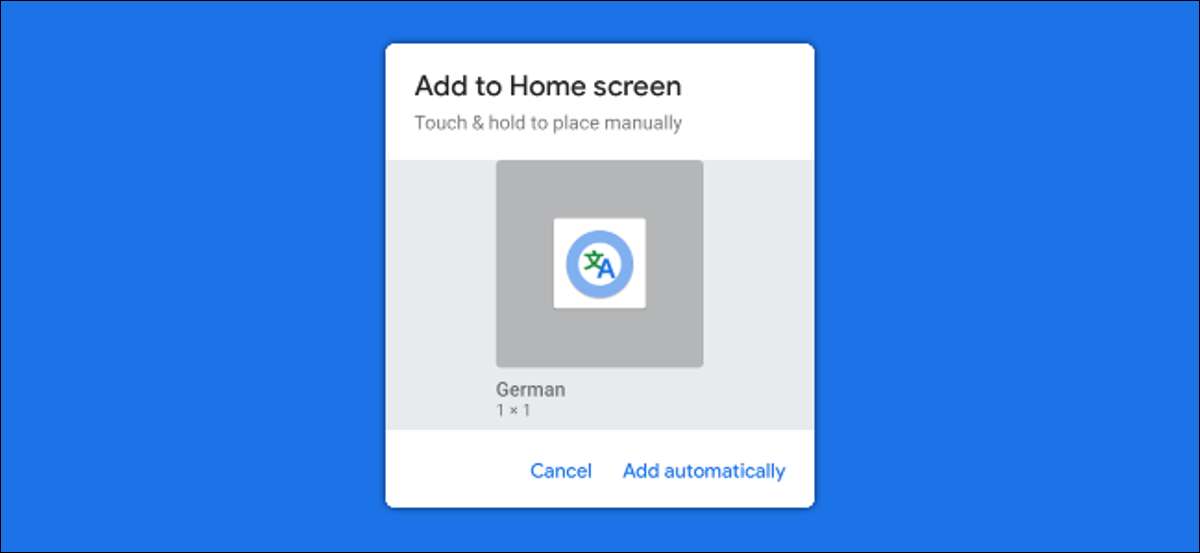
Der Google Assistant hat so viele Funktionen, dass es schwer sein kann, sie alle zu verfolgen. Eine der futuristischsten und leistungsstarken Funktionen ist Dolmetschermodus . Wenn Sie diese Funktion häufig verwenden, sollten Sie eine Home-Bildschirm-Verknüpfung erstellen.
Während es viele Apps für Sprachübersetzung gibt, zielt der Interpreter-Modus von Google Assistant, mehr als diese zu sein. Wenn der Name impliziert, soll der Interpreter-Modus Gespräche zwischen Personen erleichtern, die verschiedene Sprachen sprechen.
VERBUNDEN: So verwenden Sie den Interpreter-Modus von Google Assistant
Während der Dolmetscher-Modus sehr praktisch ist, kann es ein bisschen umständlich sein, insbesondere wenn Sie es oft verwenden. Glücklicherweise, wenn Sie ein Android-Telefon oder Tablet haben, ist es möglich, einen Verknüpfungsmodus für den Interpreter-Modus auf Ihrem Startbildschirm hinzuzufügen. Lass uns anfangen.
Erstens müssen Sie den Interpreter-Modus so starten, wie Sie normalerweise mit dem Öffnen von Google Assistant On beginnen Android indem Sie "okay, Google" oder von der unteren linken oder -Right-Ecke sagen.

Klicken Sie anschließend an Google Assistant, um Ihr Dolmetscher zu sein. Die Art, wie Sie dies tun, wird feststellen, welche Sprachen verwendet werden. Hier sind ein paar Beispiele:
"Hey Google, ..."
- "... sei mein italienischer Dolmetscher."
- "... Interpretation von Polnisch nach Niederländisch."
- "... sei mein chinesischer Dolmetscher."
- "... den Interpreter-Modus einschalten." (Jetzt fragt es, welche Sprache Sie verwenden möchten.)
Jetzt, da der Dolmetschermodus geöffnet ist, können wir mit dem Startbildschirm eine Verknüpfung hinzufügen. Tippen Sie in der oberen rechten Ecke auf das Telefon-Symbol.
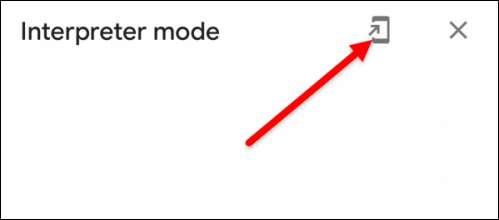
Ein Popup wird mit einem Verknüpfungssymbol angezeigt. Sie können das Symbol aufnehmen und halten, um es manuell auf Ihrem Startbildschirm zu platzieren, oder tippen Sie auf "Automatisch hinzufügen", um sie für Sie aufzunehmen.
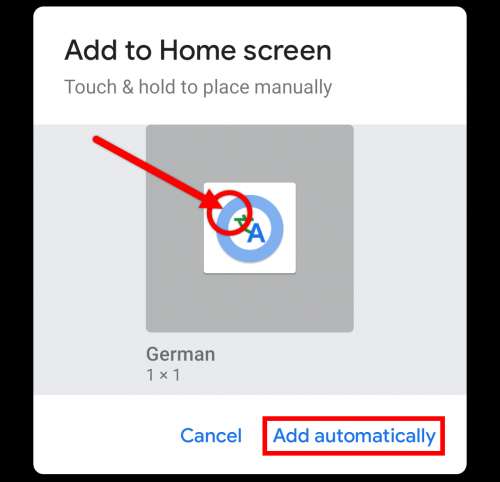
Die Verknüpfung ist jetzt auf Ihrem Startbildschirm. Tippen Sie einfach auf ihn, um den Interpretationsmodus zu starten.

Beachten Sie, dass die Verknüpfung mit den von Ihnen verwendeten Sprachen verknüpft ist, wenn sie erstellt haben. Wenn Sie also Deutsch und Englisch verwenden, startet die Verknüpfung den Dolmetschermodus in diesen Sprachen. Wiederholen Sie diese Schritte, um Verknüpfungen für jede gewünschte Sprachkombination zu erstellen.







